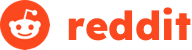- Scoprire EaseUS
- Chi Siamo
- Recensioni & Premi
- Contatta EaseUS
- Rivenditore
- Affiliato
- Mio Conto
- Sconto Education
Microsoft ha annunciato ufficialmente che il supporto per Windows 10 terminerà il 14 ottobre 2025. Dopo questa data, non saranno più disponibili aggiornamenti di sicurezza, correzioni di bug e supporto tecnico ufficiale.
Conto alla Rovescia per Supporto Windows 10
 00GG
00O
00M
00S
00GG
00O
00M
00S
È il momento di fare una scelta: rimanere con Windows 10 e proteggerlo con saggezza, oppure passare a Windows 11 per aggiornamenti e sicurezza continui. Non sai cosa fare? Scegli lo strumento giusto per il tuo piano.
Aggiornare a Windows 11
Liberare o estendere l'unità C per garantire un aggiornamento senza problemi
Rimanere con Windows 10
Creare backup completo e automatico per proteggere il sistema
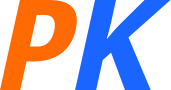



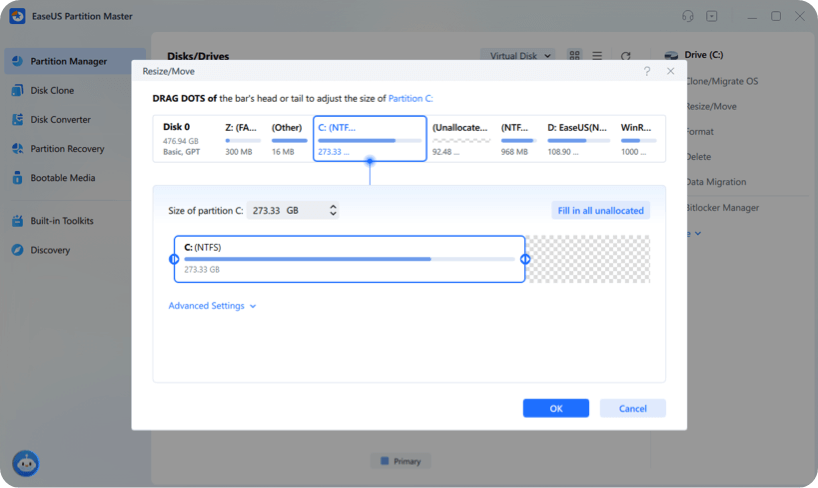
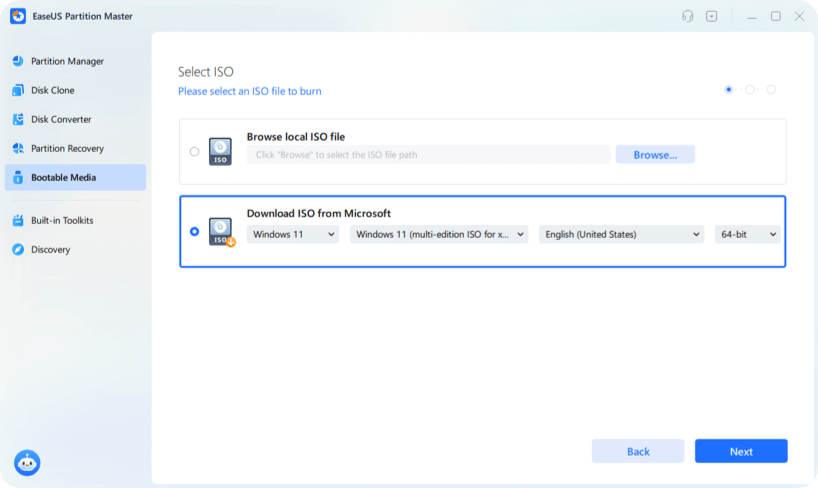
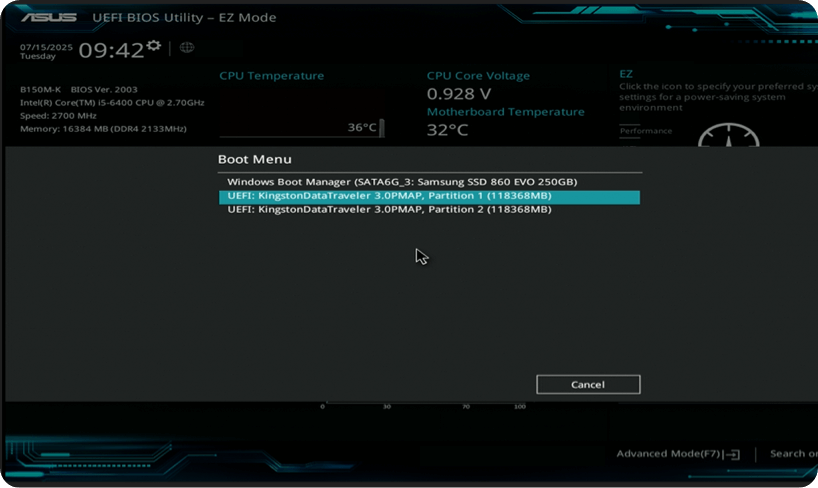
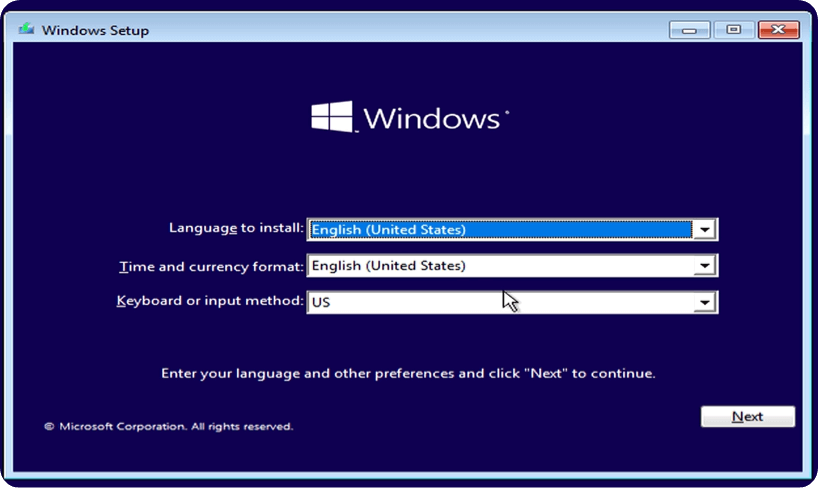
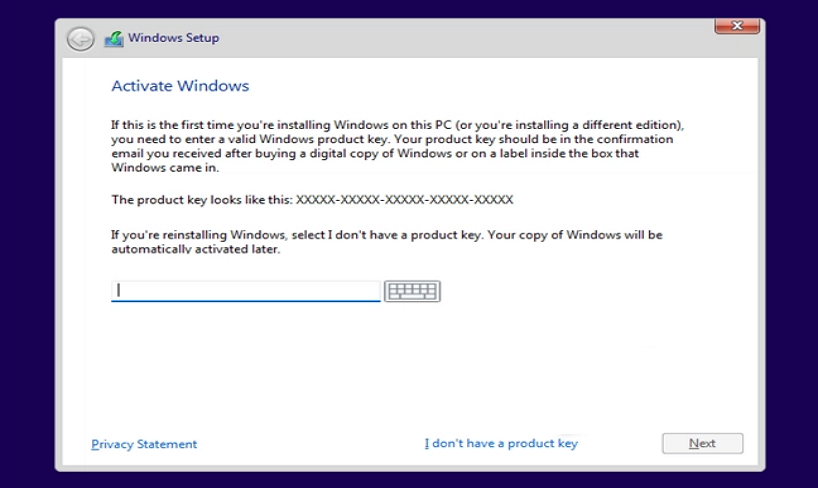
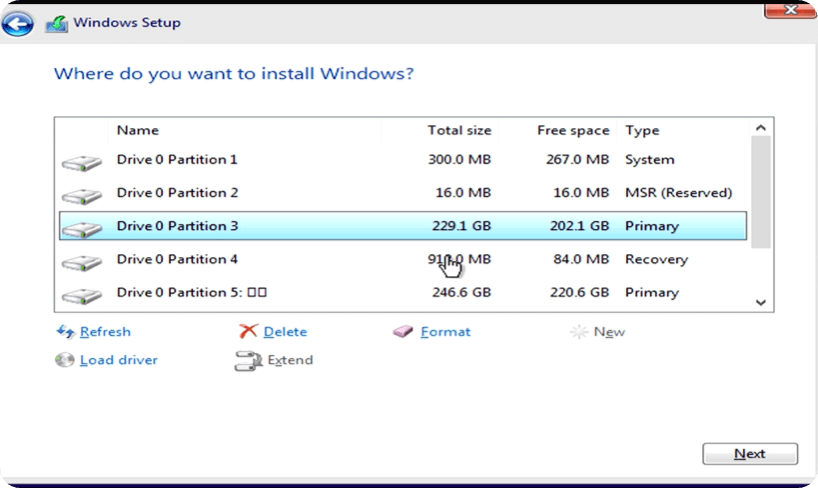
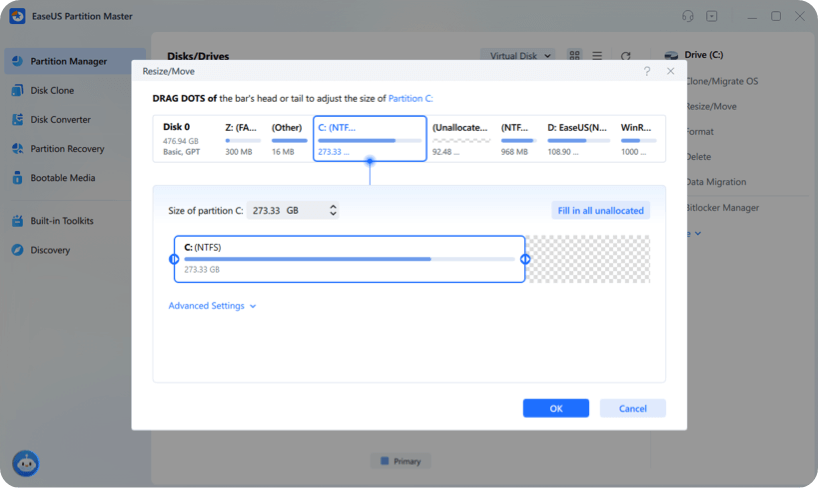
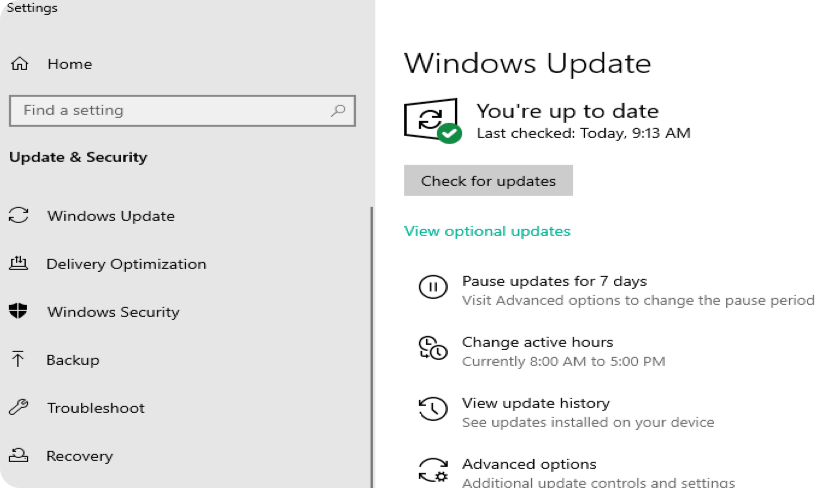
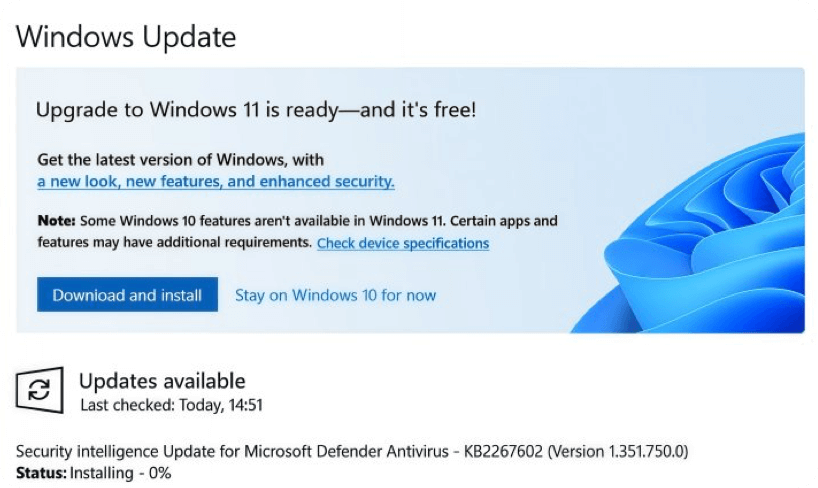
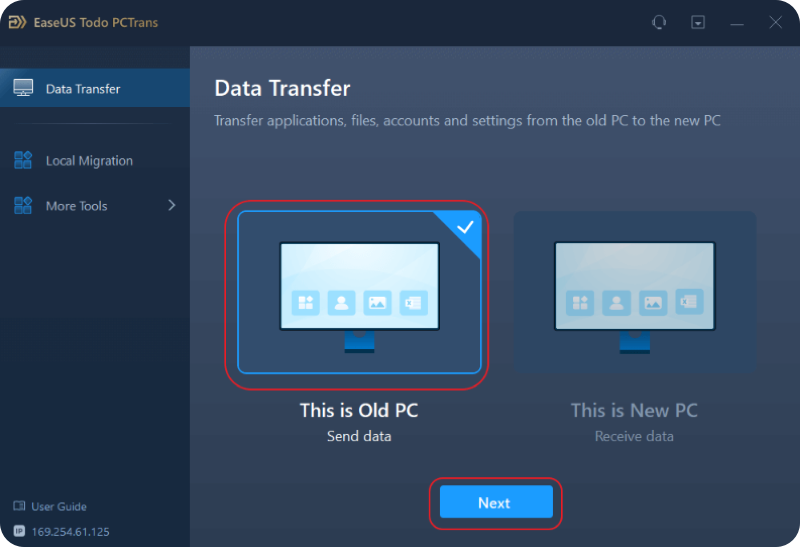
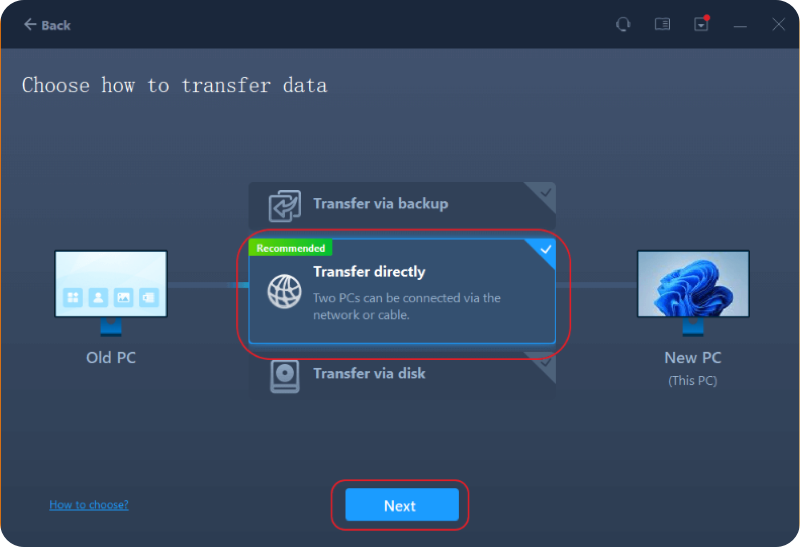
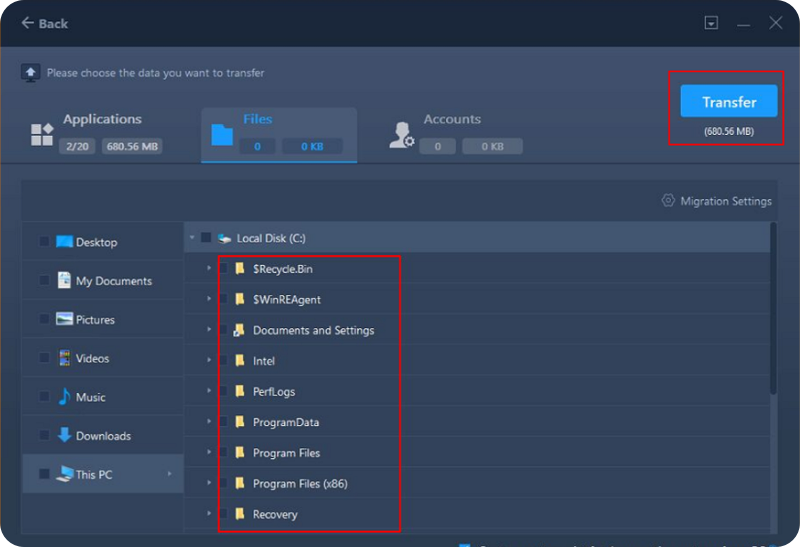
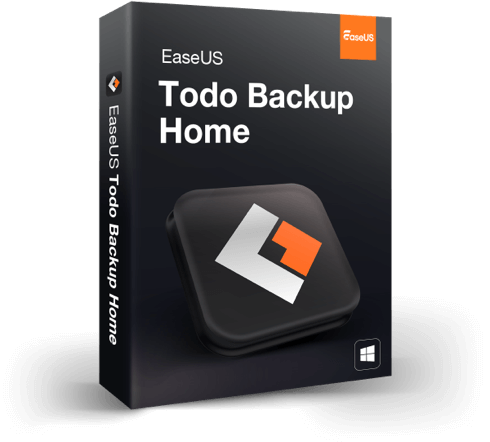
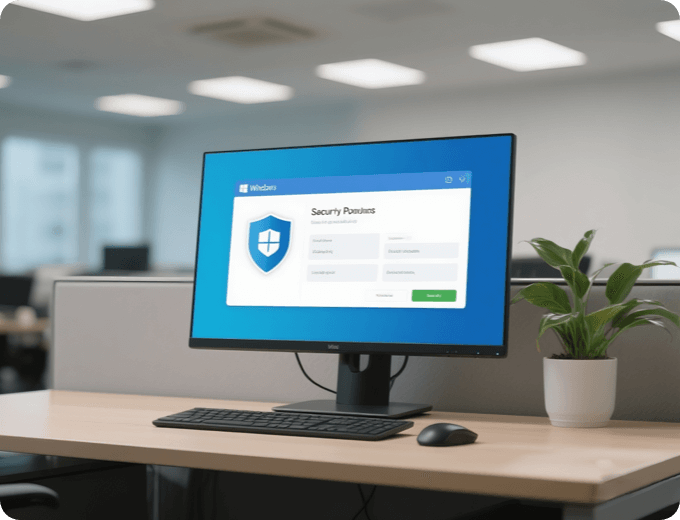

 Guarda e Impara
Guarda e Impara